Para registrar la locución necesitamos un micrófono y el programa Audacity. El micrófono se enchufa en el conector rojo o rosa de la tarjeta de sonido de la computadora. Puede localizarse en la parte trasera del CPU o en el panel frontal, junto a los conectores de puertos USB.
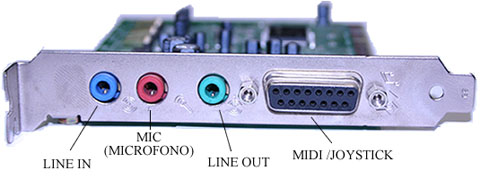
La locución se grabará con la última versión disponible de Audacity (al momento de esta publicación es la 2.2.2). Es un programa de software libre y gratuito para la edición de sonido con prestaciones muy similares a las de los programas profesionales. En el apartado Editores de audio encontrarán los enlaces a las páginas web para descargar Audacity y el plugin LAME, y la lectura obligatoria con instrucciones de uso en español. Ese tutorial indica cómo instalar el programa. Si aceptan todos los pasos, la instalación se realiza sin problemas. Es muy recomendable que descarguen la última versión de Audacity, aun si ya tienen instalada una anterior, porque en ésta es más sencillo configurar las preferencias del programa y sus plugin. Por ejemplo la vista del formato de grabación requerido en la actividad es similar a la siguiente captura de pantalla:
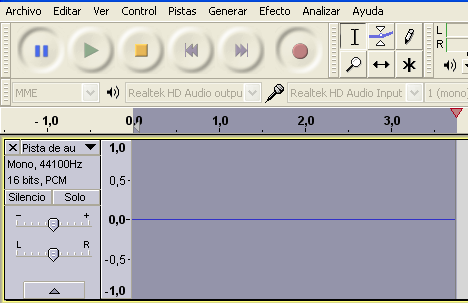
Instalación del plugin de LAME
Luego de descargar e instalar Audacity 2.2.2 hay que cerrar el editor de sonido e instalar el plugin de LAME. Se trata de un complemento que permite exportar las grabaciones con formato de archivo MP3 (los usuarios de Windows pueden descargar y ejecutar este archivo. Para otros sistemas operativos, deberán ingresar a <ttmanual.audacityteam.org/> y buscar el enlace de descarga gratuita correspondiente a su versión de sistema operativo. El plugin se instala como cualquier otro programa: ejecutando su instalador y presionando los botones “Next” en todos los pasos hasta finalizar.
Luego de la instalación de LAME, abriremos Audacity para verificar si realmente se declaró o no ese plugin en las librerías del programa. Esta comprobación se realiza desde el Menú Editar > opción Preferencias > pestaña Bibliotecas. Las siguientes imágenes muestran el estado de esa ventana cuando:
a) no se instaló correctamente el plugin
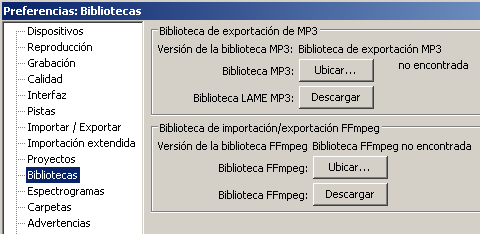
b) cuando está correctamente declarado
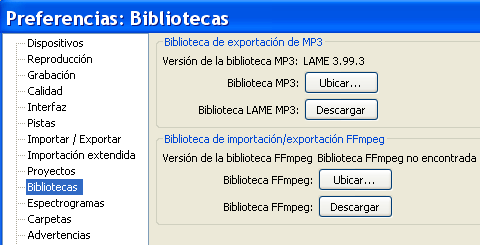
Si a pesar de haber instalado el programa, el plugin de LAME no se declara en la biblioteca, podemos activarlo de la siguiente manera:
En audacity:
- ir al Menú Editar
- ir a la opción Preferencias
- ir a la pestaña Bibliotecas
- presionar la opción Ubicar
- Se abre el explorador de archivos: buscar la siguiente ruta: C:\Archivos de programa\Lame for Audacity y seleccionar el archivo llamado “lame_enc.dll”
Configuración de volumen y calidad de audio
La configuración de calidad de grabación en Audacity se realiza desde el menú Editar > Preferencias. Está explicado en los tutoriales 1 y 3 de la Guía de aprendizaje. Una vez modificados estos parámetros, deberán abrir un archivo nuevo para que se actualicen los valores configurados.
Conviene realizar pruebas a distintos niveles de volumen y a distintas distancias para encontrar uno que no sea muy débil ni genere saturación. Puede ocurrir que, al intentar la grabación, no se registre el sonido, o suene muy débil, o saturado. En tal caso conviene revisar el volumen del micrófono. En Windows la opción de volumen se configura desde Panel de control > dispositivos de sonido y audio.
Algunas computadoras tienen instalado el software del fabricante de la tarjeta de sonido que dispone de opciones para configurar éste y otros parámetros:
